
Neste artigo
Tirar uma captura de tela em um Android ou iPhone significa capturar, como uma imagem, o que está sendo exibido na tela agora mesmo. Os botões físicos localizados em cada dispositivo são usados para fazer capturas de tela, mas modelos diferentes funcionam de maneira um pouco diferente quando se trata de como uma captura de tela deve ser feita.
Como fazer uma captura de tela em um dispositivo iOS
Graças ao seu design universal, as instruções para capturar o que está atualmente na tela são as mesmas para a maioria dos modelos de iPhone, iPad e iPod touch, com o iPhone X sendo o único valor atípico. Fazer uma captura de tela em um iPhone X envolve o botão de aumentar o volume, que é diferente de como os modelos antigos do iPhone fazem as capturas de tela.
-
Pressione e segure o botão liga / desliga no lado direito do iPhone.
-
Aperte rapidamente o botão de aumentar o volume para fazer uma captura de tela e, em seguida, solte o botão liga / desliga.
-
O som do obturador da câmera e um flash branco rápido indicam que a captura de tela foi tirada com sucesso.
Como o botão de volume e o botão liga / desliga estão posicionados um em frente ao outro em um iPhone X, você pode ter sorte usando uma mão para fazer a captura de tela, mas se não, juntar as mãos e colocar o polegar em ambos os botões é uma maneira fácil de alcançar ambos. Se o seu iPhone continua pedindo para desligar quando você segue essas etapas, isso significa que o botão de volume não está sendo pressionado com rapidez suficiente, então o telefone pensa que você deseja desligar o dispositivo. Uma maneira de evitar isso é tentar pressionar os dois botões simultaneamente, sem necessariamente manter o botão liga / desliga pressionado.
As capturas de tela em dispositivos iOS mais antigos são um pouco diferentes
Para modelos de iPhone mais antigos, as capturas de tela são tiradas com o botão liga / desliga e o botão home.
-
Localize o botão liga / desliga e o botão home e coloque um dedo em cada um. Dependendo do seu modelo específico, o botão liga / desliga fica na parte superior ou lateral do dispositivo. Uma das maneiras mais fáceis de posicionar as mãos para uma captura de tela é colocar um polegar no botão home e o outro polegar (ou indicador) no botão liga / desliga.
-
Pressione os dois botões uma vez, ao mesmo tempo, para fazer uma captura de tela.

Você ouvirá um clique para indicar que a captura de tela foi tirada. Você também deve ver uma leve descoloração da tela.
-
É isso!
Pode ser mais fácil para alguns manter pressionado o botão liga / desliga primeiro por apenas um segundo e, em seguida, pressionar rapidamente o botão home uma vez antes de soltar o botão liga / desliga. Você também pode fazer o inverso e segurar o botão home brevemente e, em seguida, apertar o botão liga / desliga uma vez. As capturas de tela são armazenadas no mesmo lugar em que todas as fotos são mantidas em dispositivos iOS: Fotos aplicativo, na parte inferior do Rolo da câmera seção. Se seu aplicativo Fotos tiver um Capturas de tela álbum, você pode olhar lá também. A captura de tela é tratada como qualquer outra imagem, então você pode editá-la, enviá-la para outro aplicativo, excluí-la etc. No iOS 11 e mais recente, uma miniatura da captura de tela é exibida na parte inferior da tela logo após a captura de tela ocupado. Você pode tocar nessa miniatura para ver uma versão maior da imagem e adicionar texto, desenhar nela, etc. Se você tocar Feito a partir desta visualização em miniatura, você também pode excluir a captura de tela.
Como fazer uma captura de tela no Android
A captura de tela em um telefone ou tablet Android com Android 4.0 (Ice Cream Sandwich) e mais recente é realizada com o botão de diminuir o volume e o botão liga / desliga. As instruções para fazer capturas de tela em dispositivos Android mais antigos são muito diferentes.
-
Mantenha pressionado o botão de diminuir o volume e o botão liga / desliga por alguns segundos.
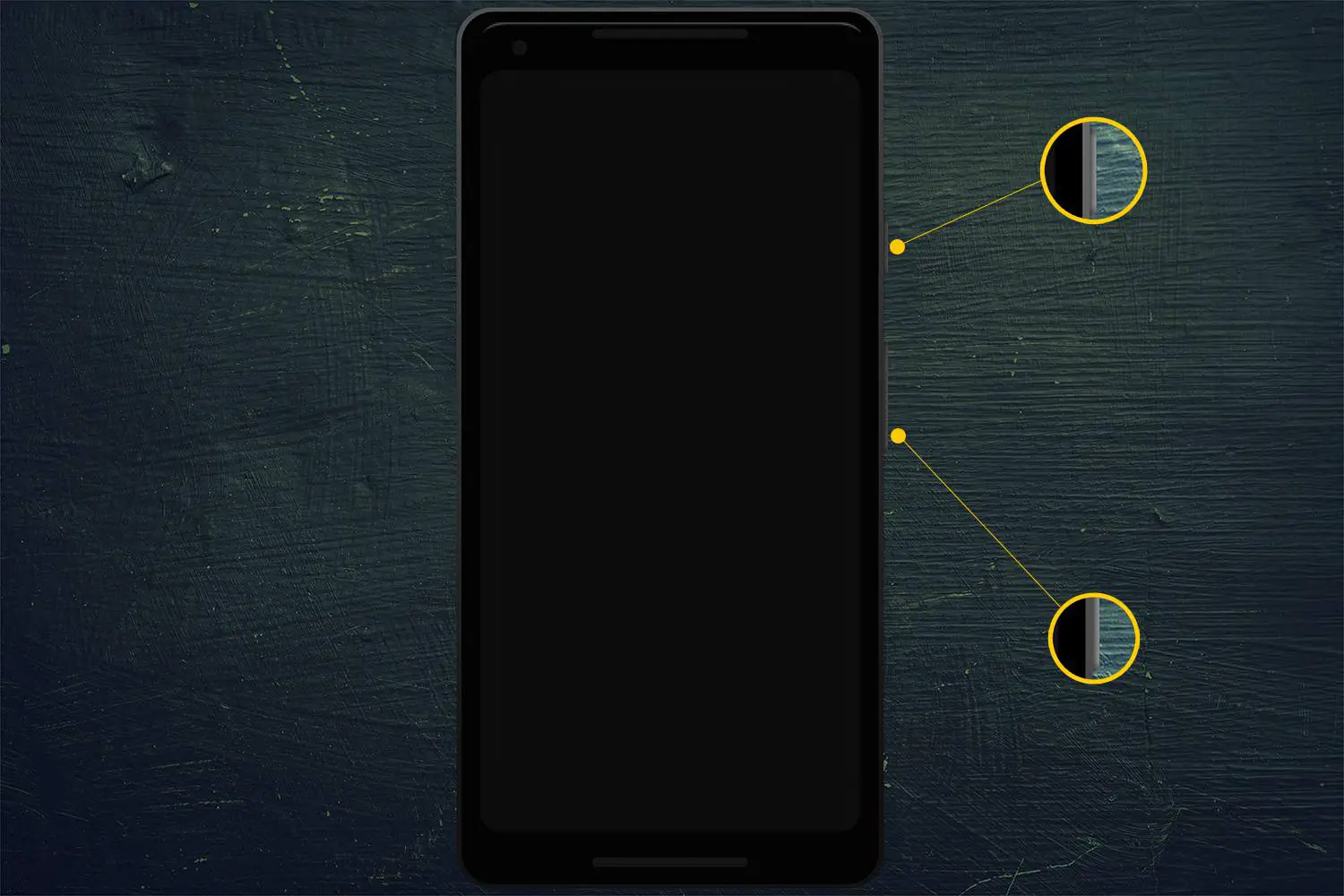
Em alguns dispositivos, esses dois botões estão no mesmo lado do dispositivo. Nessas circunstâncias, tirar uma captura de tela normalmente é mais fácil usando o dedo médio da mão esquerda para alcançar o botão liga / desliga na parte de trás, enquanto o dedo indicador ou polegar da outra mão pode ser usado para apertar o botão de diminuir o volume pela frente.
-
Solte os botões depois de ver um flash na tela e ouvir o som do obturador da câmera.
Para smartphones e tablets executando uma versão anterior do Android ou para dispositivos que não respondem às etapas acima, tente fazer a captura de tela pressionando e segurando o botão liga / desliga e o botão home por alguns segundos. Você encontrará a captura de tela no Capturas de tela álbum do Galeria aplicativo.
O que fazer quando você não consegue tirar uma captura de tela
Tirar uma captura de tela com sucesso no iOS dificilmente é um problema, porque a maioria Os dispositivos iPhone, iPad e iPod touch usam exatamente o mesmo método descrito acima. No entanto, os usuários do Android costumam ter problemas para fazer capturas de tela por causa do número diferente de versões do Android em execução e porque alguns fabricantes usam métodos alternativos. As etapas acima devem funcionar para a maioria dos usuários de Android, mas se não, aqui estão algumas outras coisas que você pode tentar:
- Use o Google Assistente. Apenas diga “Ok Google, faça uma captura de tela “. A imagem será tudo, exceto a janela do Google Assistente. Para fazer uma captura de tela do Google Assistente também, você deve usar os botões do dispositivo.
- Pressione e segure o botão liga / desliga, espere o telefone vibrar (mantenha pressionado o botão liga / desliga) e toque no botão home virtual na barra de navegação.
- No painel de notificação na parte superior da tela, selecione Atalhos e, em seguida, toque no ícone de captura de tela.
- Deslize para baixo na tela com três dedos. Isso é válido apenas para telefones OnePlus.
- Mantenha pressionado o botão liga / desliga até ver um menu. Escolher Tirar captura de tela.
- Use um aplicativo de captura de tela. Sem captura de tela de root É um exemplo de um aplicativo de captura de tela que não precisa de acesso root como alguns aplicativos exigem, mas custa US $ 4,99. Ainda assim, é uma alternativa para fazer o root em seu telefone e oferece alguns recursos avançados de captura de tela, como anotar, recortar e compartilhar a captura de tela.
